Az objektumok kiválasztása az AutoCAD használatának nagy részét teszi ki. Első ránézésre egyszerűnek tűnik, csak egy objektumra kell kattintani, vagy több objektum köré ablakot rajzolni. Amint azonban a rajz kezd összetetté válni, más módszerek is elérhetők, amelyek megkönnyíthetik az objektumok kiválasztását.
PICKFIRST és PICKADD rendszerváltozók
Mielőtt nekilátnánk, állítsunk be néhány rendszerváltozót, amelyekre később lesz szükség.
- A parancspromptba írja be a PICKFIRST karakterláncot, majd adja meg az 1 értéket, hogy a parancsok elindítása előtt objektumokat választhasson.
- A parancspromptba írja be a PICKADD karakterláncot, majd adja meg a 2 értéket, hogy objektumokat adhasson a kiválasztási halmazokhoz.
Az alapok
Kezdjük az alapokkal: ablak, metsző ablak, sokszög ablak és metsző sokszög ablak. Az egyes kiválasztási módszerek gyakorlása után a kiválasztás törléséhez nyomja le az Esc billentyűt.
- Nyisson meg egy saját rajzot, vagy megnyithatja az egyik mintarajzot, például a C:\Program Files\Autodesk\AutoCAD <kiadás>\Sample\Database Connectivity\Floor Plan Sample.dwg rajzot.
Megjegyzés: A mintarajz írásvédetten nyílik meg. Ha menteni szeretné a mintarajz módosításait, másolja a fájlt a Dokumentumok mappába, majd onnan nyissa meg.
- Zoomoljon a rajz egyik geometriát tartalmazó területére.
Megjegyzés: A zoomolással kapcsolatos tippekért lásd: Próbálta már? – Gyorsabb zoomolás és eltolás.
- Ablak: Kattintson egyszer, majd kattintson az első ponttól jobbra a négyszögletes ablak meghatározásához. Csak a négyszög által teljesen körbezárt objektumok lesznek kijelölve.
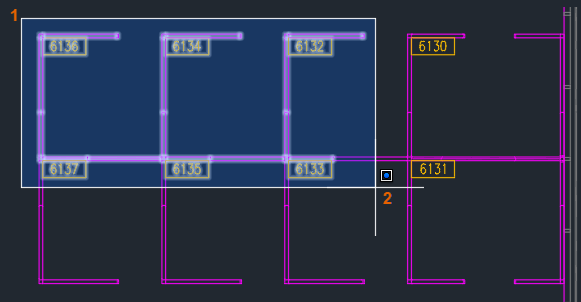
- Metsző ablak: Kattintson egyszer, majd kattintson az első ponttól balra a négyszögletes ablak meghatározásához. Az ablak által körbezárt és az ablakot metsző objektumok lesznek kijelölve. Figyelje meg, hogy a metsző ablak megjelenése különbözik a normál ablakos kijelöléstől.
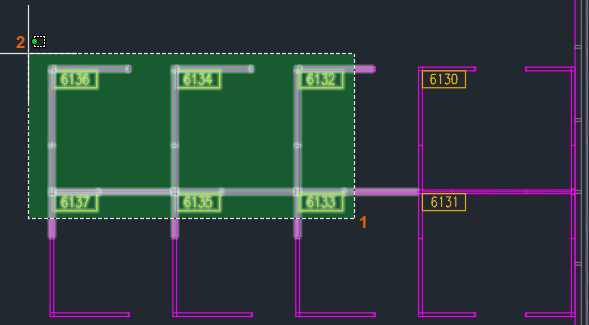
-
Ablak poligon: Kattintson egyszer az ablakos kijelölés megkezdéséhez. A parancspromptba írja be az a karaktert az ablak poligonhoz. Folytassa a pontok megadását. Nem kell bezárnia a poligont. Az Enter megnyomásakor automatikusan bezárul. Az ablak poligon által körbezárt objektumok lesznek kijelölve.
Megjegyzés: A poligon lehet bármilyen alakú, de a poligon vonalai nem keresztezhetik egymást.
- Metsző poligon: Kattintson egyszer egy ablakos kijelölés megkezdéséhez. Írja be a parancspromptba az m karaktert a metsző poligonhoz. Folytassa a pontok megadását a képernyőn. A metsző poligon ablak által körbezárt és az ablakot metsző objektumok lesznek kijelölve.
Felfűzés és szabadkézi kijelölés
A következő példában az ajtókat szeretném kiválasztani. Egyenként is kiválaszthatom őket, de a felfűzés gyorsabb lenne.
Felfűzés
- Parancs indítása nélkül kattintson egyszer egy üres területre a rajzon.
Figyelje meg a parancspromptban megjelenő lehetőségeket.
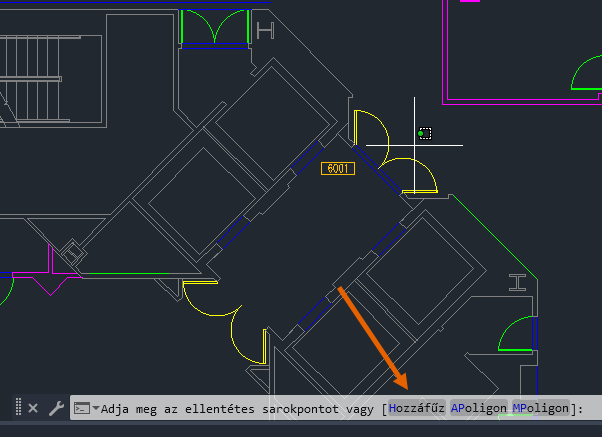
- A parancspromptba írja be az f (Felfűzés) karaktert.
- Adjon meg pontokat az ajtókon áthaladó felfűzés meghatározásához.
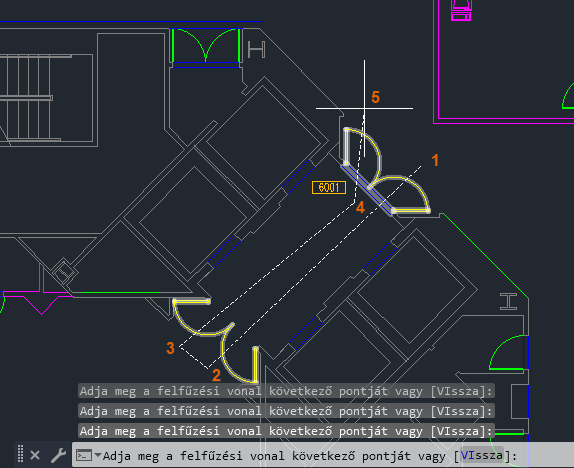
- A kijelölés törléséhez nyomja le az Esc billentyűt.
Szabadkézi kijelölés
Szabadkézi kijelöléssel is kiválaszthatja az ajtókat. Szabadkézi kijelölés használatához az egérgombot lenyomva tartva húzza az egeret a szabadkézi kijelölés létrehozásához. Amikor felengedi a gombot, a szabadkézi kijelölés befejeződik. Próbáljuk ki.
- Kattintson egyszer a rajzra, és húzza a mutatót kissé balra.
Figyelje meg, hogy a parancssor jelzi, hogy jelenleg metsző szabadkézi kijelölést használ, ami azt jelenti, hogy a szabadkézi kijelölés által metszett és a szabadkézi kijelölés által körbezárt elemek lesznek kijelölve.
 Megjegyzés: Ha jobbra húz, ablakos szabadkézi kijelöléssel kezd.
Megjegyzés: Ha jobbra húz, ablakos szabadkézi kijelöléssel kezd.A szabadkézi kijelölés három módot nyújt: ablak, metsző ablak vagy felfűzés. A szóköz billentyű lenyomásával léphet végig a szabadkézi módokon.
- Tartsa lenyomva az egérgombot, és nyomja le egyszer a szóköz billentyűt.
Most ablakos szabadkézi kijelölést használ. Az ablakon belüli összes objektum ki lesz jelölve.
- Nyomja le ismét a szóköz billentyűt.
A szabadkézi kijelölés felfűzéses szabadkézi kijelöléssé változik. A felfűzés által metszett összes objektum ki lesz jelölve.
- Nyomja le ismét a szóköz billentyűt, hogy visszatérjen a metsző szabadkézi kijelölés módra.
- A mutatót húzva válassza ki az ajtókat.
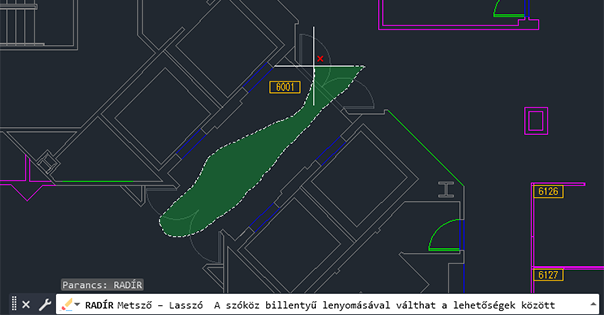
- Engedje fel az egérgombot.
- A kijelölés törléséhez nyomja le az Esc billentyűt.
Objektumok kiválasztásának törlése
Most, hogy már gyakorolta ezeket a kiválasztási módszereket, felmerülhet a kérdés, hogy hogyan távolíthat el objektumokat a kiválasztási halmazból anélkül, hogy újra kellene kezdenie.
- Az előző kiválasztási módszerek bármelyikével válasszon ki objektumokat.
A Floor Plan Sample.dwg fájlban kijelöltem ezeket az objektumokat, de nem szeretném belefoglalni a neveket a kiválasztási halmazba.
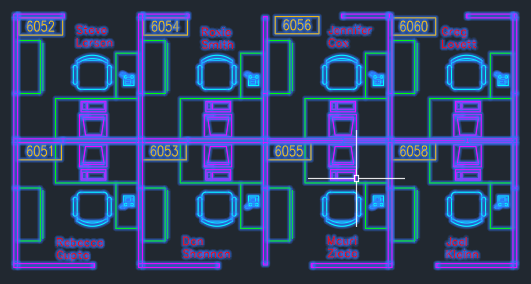
- Mialatt a kiválasztás aktív, tartsa nyomva a Shift billentyűt, és kattintson a kiválasztási halmazból eltávolítani kívánt egyes objektumokra.
Megjegyzés: Ha ez nem a várt módon működik, győződjön meg arról, hogy a PICKADD rendszerváltozó értéke 2.
A jobb alsó fülkében lévő objektumokat is el szeretné távolítani a kiválasztási halmazból.
- A Shift billentyűt továbbra is lenyomva tartva rajzoljon egy metsző ablakot a kiválasztási halmazból eltávolítani kívánt objektumokhoz.
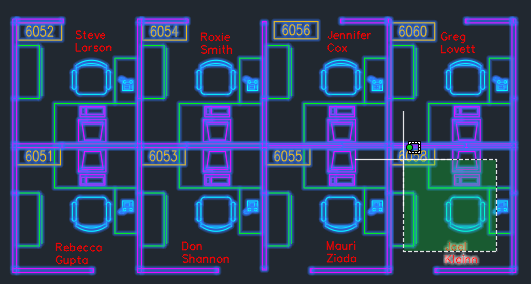 Megjegyzés: Amikor felengedi a Shift billentyűt, az ezután kiválasztott összes objektum ismét az aktuális kiválasztási halmazba kerül.
Megjegyzés: Amikor felengedi a Shift billentyűt, az ezután kiválasztott összes objektum ismét az aktuális kiválasztási halmazba kerül.
Az objektumok Shift billentyűvel való eltávolítása a kiválasztási halmazból könnyebbé teszi csak a kívánt objektumok kiválasztását, amikor zsúfolt rajzokon dolgozik.
A kiválasztott objektumok korlátozása
Az objektumok kiválasztásakor számos módon korlátozhatja vagy szűrheti az objektumokat.
- SELECTSIMILAR. Megtalálja az összes olyan objektumot, amelynek tulajdonságai egyeznek a kijelölt objektumokéval, majd hozzáadja őket egy új kiválasztási halmazhoz.
- GYKIJELÖL. Kiválasztási halmazt hoz létre objektumtípus és -tulajdonság szerinti szűréssel.
- SZŰRŐ. Listát készít azokról a jellemzőkről, amelyek szükségesek ahhoz, hogy a program egy adott objektumot a kiválasztási halmazba felvegyen. A SZŰRŐ használata nem szerepel ebben a cikkben.
- Tulajdonságok paletta. Az objektumok legördülő menüvel szűrheti, hogy mely objektumokra legyenek hatással a tulajdonságmódosítások. Ez a módszer nem szerepel ebben a cikkben.
Tekintsük meg közelebbről a SELECTSIMILAR és a GYKIJELÖL használatát.
SELECTSIMILAR
Ebben a példában a rajz összes fülkekörvonalát ki szeretném jelölni.
- A parancspromptba írja be a következőt: SELECTSIMILAR.
- Írja be a be (beállítások) parancsot.
- Győződjön meg róla, hogy a Fólia és a Név be van jelölve, majd kattintson az OK gombra.
Megjegyzés: A Név lehetőség az elnevezett objektumokat, például blokkneveket keresi, de a névtelen objektumok esetén az objektumtípussal (például vonal és kör) is keres egyezést.
- Válassza ki az egyik fülkét ábrázoló vonalat.
A program az adott fólián lévő összes vonalat kijelöli.
 Tipp: A kijelölés ellenőrzéséhez az ISOLATEOBJECTS paranccsal letilthatja a kijelölt objektumok kivételével az összes objektum megjelenítését. Írja be az UNISOLATEOBJECTS parancsot az összes érintett objektum újbóli megjelenítéséhez.
Tipp: A kijelölés ellenőrzéséhez az ISOLATEOBJECTS paranccsal letilthatja a kijelölt objektumok kivételével az összes objektum megjelenítését. Írja be az UNISOLATEOBJECTS parancsot az összes érintett objektum újbóli megjelenítéséhez. - A kijelölés törléséhez nyomja le az Esc billentyűt.
GYKIJELÖL
A GYKIJELÖL parancsnak van néhány eleme, amelyek nem érhetők el a SELECTSIMILAR parancs esetében. Például:
- Előre kiválaszthatja az objektumokat, amelyekre a szűrőt alkalmazni szeretné, ahelyett, hogy a teljes rajzra alkalmazná.
- A szűrni kívánt tulajdonságértékre operátort alkalmazhat, például a <> Egyenlő (nem egyenlő) operátort alkalmazhatja egy megadott fólianévre.
- Objektumokat foglalhat bele vagy zárhat ki a kiválasztási halmazban.
Mondjuk, hogy ki szeretném jelölni a DESK* névnek megfelelő összes blokkot.
- A parancspromptba írja be a GYKIJELÖL parancsot, vagy kattintson a elemre. Keres
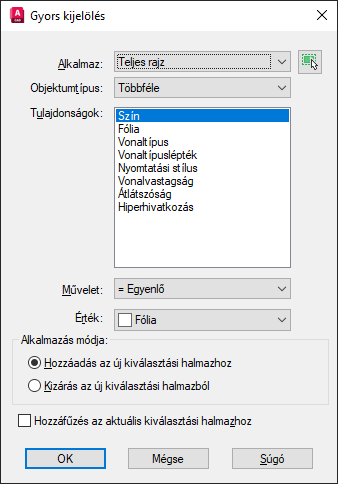
- Az Objektumtípus legördülő listából válassza a Blokkreferencia elemet.
- A Tulajdonságok listában válassza a Név elemet.
- Az Operátor legördülő menüben válassza a * Helyettesítő karakterek illesztése lehetőséget.
- Értékként adja meg: DESK*.

- Kattintson az OK gombra.
A feltételnek megfelelő nevű összes blokkot kijelöli a rendszer.
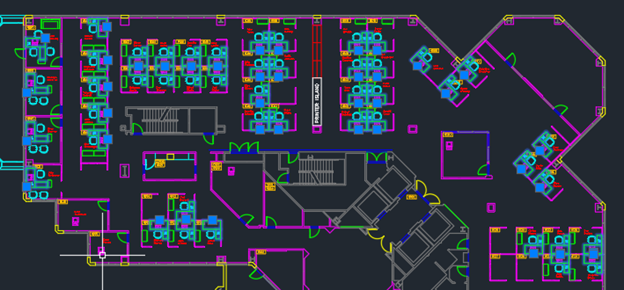
- A kijelölés törléséhez nyomja le az Esc billentyűt.
Kiválasztás beállításai
Számos beállítás lehet hatással az objektumok kiválasztására.
- Kattintson a jobb gombbal a rajzterületen, és válassza a Beállítások menüpontot.
- A Beállítások párbeszédpanelen lépjen a Kijelölés lapra.
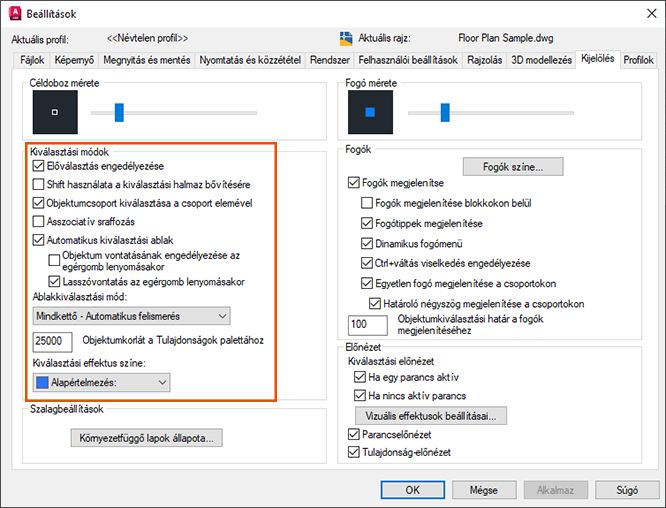
Tekintsünk meg néhányat a Kiválasztási módok területen:
- Előválasztás engedélyezése. (PICKFIRST) Győződjön meg arról, hogy ez be van jelölve, ha először ki szeretné választani az objektumokat, majd ki szeretne választani egy parancsot a kiválasztási halmazhoz.
-
Shift billentyű használata a kiválasztási halmaz bővítésére. (PICKADD)
- Törölve (PICKADD=2) – Az objektumok a kiválasztásukkor az aktuális kiválasztási halmazhoz kerülnek. Ha nyomva tartja a Shift billentyűt a kiválasztás során, az eltávolítja az objektumokat az aktuális kiválasztási halmazból.
- Bejelölve (PICKADD=0) – Az objektumok kiválasztásakor új kiválasztási halmaz jön létre. Ha a kiválasztás során nyomva tartja a Shift billentyűt, az eltávolítja a már a kiválasztási halmazban lévő objektumokat, és új objektumokat ad hozzá.
- Objektumcsoportok. Amikor be van jelölve, egy csoport összes objektumát kiválasztja, amikor kiválaszt egy objektumot a csoportból. Ez a működés a Ctrl+Shift+A billentyűkombináció lenyomásával is módosítható. További információ a csoportokról: Próbálta már? – Csoportok.
- Automatikus kiválasztási ablak. Amikor be van jelölve, automatikusan elindul egy kiválasztási ablak rajzolása, amikor kiválaszt egy objektumon kívüli pontot. Ha nincs bejelölve, akkor meg kell adnia az ablakbeállításokat, amikor a program objektumok kiválasztására kéri.
- Lasszóvontatás engedélyezése az egérgomb lenyomásakor. (PICKAUTO) Törölje ezt, ha ki szeretné kapcsolni a szabadkézi kijelölést, így lehetővé válik, hogy kattintással és húzással hozzon létre kijelölési ablakot.
Kapcsolódó Próbálta már? cikkek
- Próbálta már? – A halmozott objektumok használata. A ciklikus kiválasztással kiválaszthatók az egymás felett található objektumok.
- Próbálta már? – Csoportok. Objektumcsoportok létrehozása és használata.
- Próbálta már? – Rendszerváltozók figyelése. Bizonyos rendszerváltozók figyelése és értesítés fogadása a módosulásuk esetén.
Az objektumkiválasztáshoz kapcsolódó parancsok és rendszerváltozók
Íme néhány gyakran használt parancs és rendszerváltozó az objektumválasztással kapcsolatban.
| Parancs | Leírás |
|---|---|
| SZŰRŐ | Listát készít azokról a jellemzőkről, amelyek szükségesek ahhoz, hogy a program egy adott objektumot a kiválasztási halmazba felvegyen. |
| GYKIJELÖL | Kiválasztási halmazt készít a megadott szűrőfeltételek alapján. |
| KIJELÖL | A kijelölt objektumokat az Előző kiválasztási halmazba helyezi. |
| SELECTSIMILAR | Megtalálja az összes olyan objektumot azon az aktuális rajzon, amelynek tulajdonságai egyeznek a kijelölt objektumokéval, majd hozzáadja őket a kiválasztási halmazhoz. |
| Rendszerváltozó | Leírás | Alapértelmezett érték | Mentés helye |
|---|---|---|---|
| PICKADD | Azt szabályozza, hogy az egymást követő kijelölések lecserélik-e az aktuális kijelölési halmazt, vagy hozzáadódnak ahhoz. | 2 | Felhasználói beállítások |
| PICKAUTO | Az objektumok kijelölésének automatikus ablakba helyezését vezérli. | 5 (bitkód) | Beállításjegyzék |
| PICKBOX | Az objektumkijelölés készülékfüggetlen képpontokban kifejezett célmagasságát állítja be. | 3 | Beállításjegyzék |
| PICKDRAG | A kijelölő ablakok megrajzolásának módszerét adja meg. | 2 | Beállításjegyzék |
| PICKFIRST | Szabályozza, hogy kiválaszthat-e objektumokat egy parancs elindítása előtt. | 1 | Beállításjegyzék |
| SELECTIONAREA | A kiválasztási területek megjelenítési effektusait szabályozza. | 1 | Beállításjegyzék |
| SELECTIONAREAOPACITY | A kiválasztási terület átlátszóságát szabályozza ablakos vagy metsző kijelölés esetére. | 25 | Beállításjegyzék |
| SELECTIONCYCLING | Az átfedő objektumokkal és ciklikus kiválasztással társított megjelenítési opciókat vezérli. | 0 | Beállításjegyzék |
| SELECTIONEFFECT | Az objektumok kiválasztása közbeni vizuális effektusokat szabályozza. | 1 | Beállításjegyzék |
| SELECTIONEFFECTCOLOR | Beállítja a világító kiemelési effektus színét az objektumok kiválasztásakor. | 0 | Beállításjegyzék |
| SELECTIONOFFSCREEN | A képernyőn kívüli objektumkiválasztást szabályozza. | 1 | Beállításjegyzék |
| SELECTIONPREVIEW | A kijelölés előnézetének megjelenítését vezérli. | 3 (bitkód) | Beállításjegyzék |
| SELECTIONPREVIEWLIMIT | Korlátozza az előnézetben történő kiemelést megjelenítő objektumok számát az ablakos vagy metsző kijelölésnél. | 20000 | Beállításjegyzék |
| SELECTSIMILARMODE | Azt szabályozza, hogy az azonos típusú objektumok mely tulajdonságainak kell egyezniük ahhoz, hogy az objektumok a SELECTSIMILAR paranccsal kijelölésre kerüljenek. | 130 (bitkód) | Felhasználói beállítások |